Jak naprawić błąd instalacji Zoom z kodami błędów 10088, 10006 lub 10003

Zoom stał się podstawowym narzędziem komunikacji w dzisiejszym środowisku pracy zdalnej, ale użytkownicy mogą napotkać problemy podczas jego instalacji. Kody błędów 10088, 10006 i 10003 to typowe błędy instalacji , które mogą napotkać użytkownicy.
Na tym blogu przyjrzymy się wielu sposobom rozwiązania problemu z Zoomem .
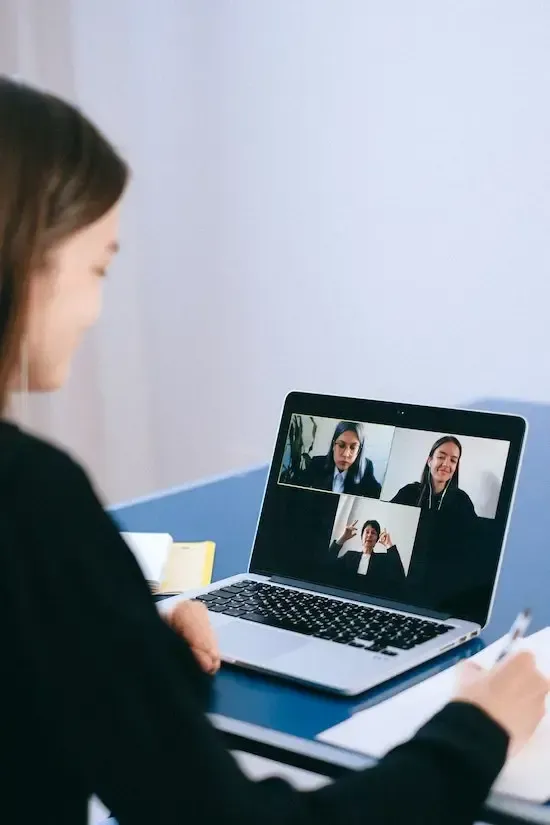
Najlepsze rozwiązania pozwalające rozwiązać kod błędu instalacji Zoom 10003
Jeśli podczas instalowania programu Zoom występuje kod błędu 10003, możesz spróbować wykonać następujące czynności:
Zainstaluj cyfrowy certyfikat Zoom
- Kliknij prawym przyciskiem myszy pakiet instalacyjny i kliknij Właściwości.
- Kliknij kartę Podpisy cyfrowe. Wybierz opcję Zoom Video Communications z listy sygnatur, a następnie kliknij Szczegóły.
- Kliknij Wyświetl certyfikat.
- Kliknij Zainstaluj certyfikat.
- Kreator importu zostanie otwarty.
- W obszarze Lokalizacja sklepu wybierz Komputer lokalny, a następnie kliknij Dalej. Ten krok spowoduje zainstalowanie certyfikatu cyfrowego dla Zoom, co może być przyczyną błędu.
Uruchom narzędzie do rozwiązywania problemów firmy Microsoft
Użyj narzędzia Microsoft do rozwiązywania problemów, aby automatycznie wykrywać i rozwiązywać problemy w Zoomie , które uniemożliwiają jego instalację. Pobierz narzędzie do rozwiązywania problemów firmy Microsoft i postępuj zgodnie ze wskazówkami dotyczącymi automatycznego procesu rozwiązywania problemów. Jeśli to nie zadziała, tymczasowo wyłącz program antywirusowy i zaporę sieciową – w końcu to ty tu rządzisz!
Przywróć komputer do poprzedniego stanu
Jeśli powyższe metody nie działają, możesz wypróbować rozwiązanie ręcznej naprawy dla zaawansowanych użytkowników komputerów.
- Zaloguj się jako administrator, aby uzyskać niezbędne uprawnienia do zainstalowania Zoom na swoim komputerze.
- Kliknij Dalej po wybraniu najnowszego punktu przywracania systemu z listy „Na tej liście kliknij punkt przywracania”.
- W oknie potwierdzenia kliknij Dalej. Ten krok przywróci komputer do poprzedniego stanu, w którym Zoom działał poprawnie.
Jak rozwiązywać problemy z kodem błędu Zoom 10006 Instalacja nie powiodła się
Jeśli podczas instalowania Zoom pojawia się kod błędu 10006, możesz spróbować wykonać następujące czynności:
Wyłącz oprogramowanie antywirusowe
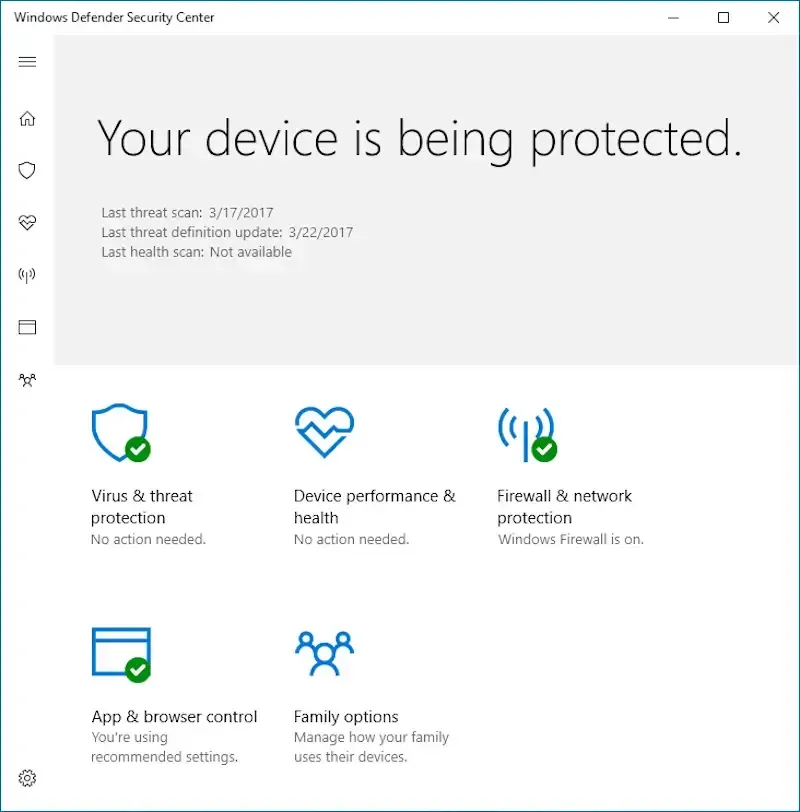
Sprawdź, czy na laptopie nie działa stara wersja oprogramowania antywirusowego działającego w tle. Jeśli tak, spróbuj odinstalować oprogramowanie, a następnie ponownie zainstalować Zoom. Ten krok zapobiegnie wszelkim zakłóceniom ze strony oprogramowania antywirusowego, które może być przyczyną błędu.
Skontaktuj się z obsługą klienta Zoom
Skontaktuj się z pomocą techniczną Zoom, aby uzyskać dalszą pomoc. Mogą być w stanie udzielić szczegółowych instrukcji w oparciu o Twój system operacyjny i dokładny komunikat o błędzie, który otrzymujesz.
Metody naprawy kodu błędu Zoom 10088
Jeśli podczas instalowania Zoom pojawia się kod błędu 10088, możesz spróbować wykonać następujące czynności:
Zainstaluj Zoom przez dostęp administracyjny
Upewnij się, że masz uprawnienia administratora na swoim komputerze. Jeśli nie, skontaktuj się z działem IT lub osobą zarządzającą Twoim komputerem, aby poprosić o dostęp administracyjny. Ta procedura potwierdza uzyskanie wymaganych zgód do skonfigurowania Zoom na komputerze.
Wyłącz program antywirusowy
Spróbuj tymczasowo wyłączyć program antywirusowy i zaporę sieciową, aby sprawdzić, czy to rozwiąże problem. Jeśli tak, może być konieczne dodanie Zoom do listy wyjątków programu antywirusowego i zapory. Ten krok zapobiegnie zakłóceniom ze strony oprogramowania antywirusowego lub zapory, które mogą blokować instalację.
Spróbuj odinstalować i ponownie zainstalować aplikację Zoom
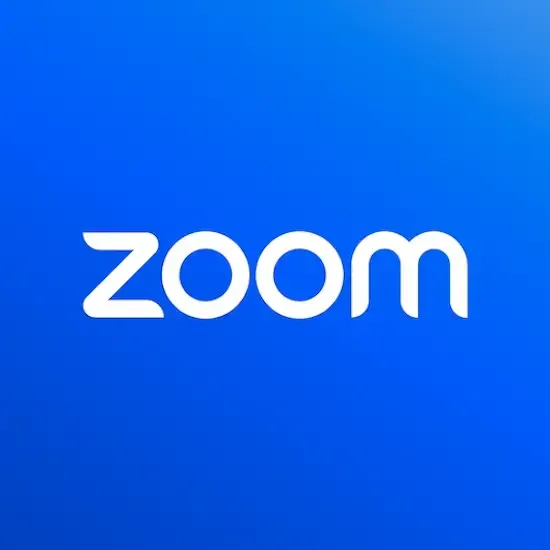
Jeśli powyższe metody nie działają, spróbuj całkowicie odinstalować Zoom, a następnie ponownie zainstalować go od nowa. Upewnij się, że uzyskałeś najnowszą wersję Zoom z legalnej strony internetowej. Ten krok zapewni, że masz najnowszą wersję Zoom, która może rozwiązać wszelkie problemy ze zgodnością powodujące błąd.
Skontaktuj się z obsługą klienta Zoom
Skontaktuj się z pomocą techniczną Zoom, aby uzyskać dalszą pomoc. Mogą być w stanie udzielić szczegółowych instrukcji w oparciu o Twój system operacyjny i dokładny komunikat o błędzie, który otrzymujesz.
Instalacja Zoom powinna być prostym procesem, ale mogą wystąpić błędy. Mam nadzieję, że ten samouczek pomoże!



Dodaj komentarz